Linux系统设置CST时区教程
linux设置cst
作者:IIS7AI 时间:2025-01-28 08:59
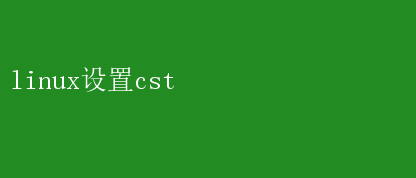
在Linux系统中设置CST(中国标准时间)的详尽指南 在信息化高速发展的今天,时间同步对于任何计算机系统都至关重要
特别是在跨地域、跨国界的业务环境中,正确设置系统时间能够避免因时区差异而导致的数据混乱、日志记录错误等问题
对于使用Linux系统的用户而言,正确设置为中国标准时间(CST,China Standard Time,UTC+8)是确保系统稳定运行、高效协作的基石
本文将详细介绍如何在Linux系统中设置CST,涵盖不同Linux发行版以及通过命令行和图形界面两种方式进行操作,旨在帮助用户轻松实现时间同步
一、Linux时间管理基础 在深入探讨如何设置CST之前,了解Linux系统的时间管理机制是基础
Linux系统使用UTC(协调世界时)作为内部时间标准,但通过配置时区文件,用户可以将系统时间显示为本地时间
Linux系统的时间同步通常依赖于`systemd-timesyncd`、`ntpd`或`chronyd`等服务,这些服务会从网络时间服务器获取时间信息,保持系统时间的准确性
二、检查当前时区设置 在设置新的时区之前,了解当前系统的时区设置是必要的
这可以通过以下几种方式实现: 1.命令行方式: -使用`timedatectl`命令(适用于systemd管理的系统): ```bash timedatectl status ``` 该命令会显示当前系统时间、UTC时间、RTC时间(实时时钟时间)、本地时间、NTP同步状态以及当前时区等信息
- 或者,使用`date +%Z`命令快速查看当前时区缩写: ```bash date +%Z ``` 2.图形界面方式: - 在许多Linux桌面环境中,如GNOME、KDE等,可以在“设置”或“日期和时间”菜单中查看和修改时区设置
三、设置CST时区 1.使用`timedatectl`设置时区(推荐方法) 对于大多数现代Linux发行版,`timedatectl`是一个强大的工具,用于查询和更改系统时间和日期设置
以下是使用`timedatectl`设置CST时区的步骤: - 首先,列出所有可用的时区: bash timedatectl list-timezones | grep -i china 这将显示与中国相关的所有时区,其中“Asia/Shanghai”即为CST时区
- 然后,设置系统时区为CST: bash sudo timedatectl set-timezone Asia/Shanghai - 验证设置是否成功: bash timedatectl status 确认“Local time”显示的时区是“Asia/Shanghai”
2. 手动编辑`/etc/localtime`符号链接 对于一些不使用systemd或需要更底层操作的情况,可以通过手动编辑`/etc/localtime`符号链接来设置时区
这种方法适用于所有Linux发行版,但相对复杂且易出错,不推荐初学者使用
- 首先,找到CST时区文件的位置
通常在`/usr/share/zoneinfo/Asia/Shanghai`
- 然后,删除或备份当前的`/etc/localtime`符号链接: bash sudo mv /etc/localtime /etc/localtime.bak - 创建新的符号链接指向CST时区文件: bash sudo ln -sf /usr/share/zoneinfo/Asia/Shanghai /etc/localtime - 验证设置: bash date 确保输出的时间信息符合CST时区
3. 使用图形界面设置时区 对于桌面用户,通过图形界面设置时区通常更加直观和简便
以GNOME桌面环境为例: - 打开“设置”应用程序
- 导航到“日期和时间”部分
- 关闭“自动日期和时间”选项(如果开启)
- 在“时区”下拉菜单中选择“Asia/Shanghai”
- 重新开启“自动日期和时间”选项(可选,以启用NTP时间同步)
四、配置NTP/Chrony服务以保持时间同步 正确设置时区后,确保系统时间保持准确同样重要
NTP(网络时间协议)和Chrony是两种常用的时间同步服务
1. 配置NTP服务 - 安装NTP客户端: bash sudo apt-get install ntp Debian/Ubuntu sudo yum install ntp CentOS/RHEL - 启动并启用NTP服务: bash sudo systemctl start ntp sudo systemctl enable ntp - 检查NTP同步状态: bash ntpq -p 确保至少有一个时间服务器同步成功
2. 配置Chrony服务 - 安装Chrony客户端: bash sudo apt-get install chrony Debian/Ubuntu sudo yum install chrony# CentOS/RHEL - 启动并启用Chrony服务: bash sudo systemctl start chronyd sudo systemctl enable chronyd - 检查Chrony同步状态: bash chronyc sources -v 确认至少有一个时间源同步成功
五、注意事项与故障排除 - 权限问题:修改系统时间和时区通常需要超级用户权限,使用`sudo`命令执行相关操作
- 硬件时钟(RTC)同步:在系统重启后,硬件时钟可能与系统时钟不同步
可以使用`hwclock`命令手动同步,或在NTP/Chrony配置中启用RTC同步功能
- 防火墙设置:确保NTP/Chrony服务所需端口(通常为UDP 123)未被防火墙阻塞
- 时区文件更新:Linux发行版可能会定期更新时区数据库,定期检查并应用更新可避免时区信息过时
六、总结 正确设置Linux系统的CST时区是保证系统时间准确、业务高效运行的基础
本文详细介绍了使用`timedatectl`命令、手动编辑符号链接以及通过图形界面三种方法设置时区,并讨论了如何配置NTP/Chrony服务以保持时间同步
无论是服务器管理员还是桌面用户,都能从中找到适合自己的设置方法
通过遵循本文指南,用户可以轻松实现Linux系统的时间管理优化,为业务连续性提供坚实保障